win10怎么关闭笔势?win10关闭笔势的办法
发布日期:2018-07-04 作者:Win10正式版官网 来源:www.52xitong.com相信我们都熟悉win10自带有笔势功能,虽然笔势功能可以方便我们快速的选中相应的视图,但是它却和手绘板有冲突,这让很多用手绘板做设计的朋友非常烦恼。其实,这时候将笔势功能关闭,就不会出现和手绘板冲突的情况了。那么win10怎么关闭笔势呢?下面,大家一起往下看看win10关闭笔势的办法。
办法步骤
1、右键打开计算机,在跳出的菜单里选中“管理”;
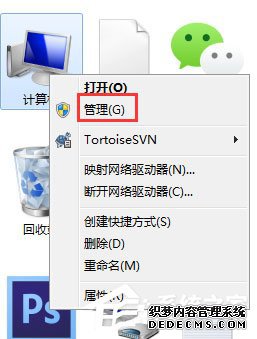
2、然后会跳出“计算机管理”;
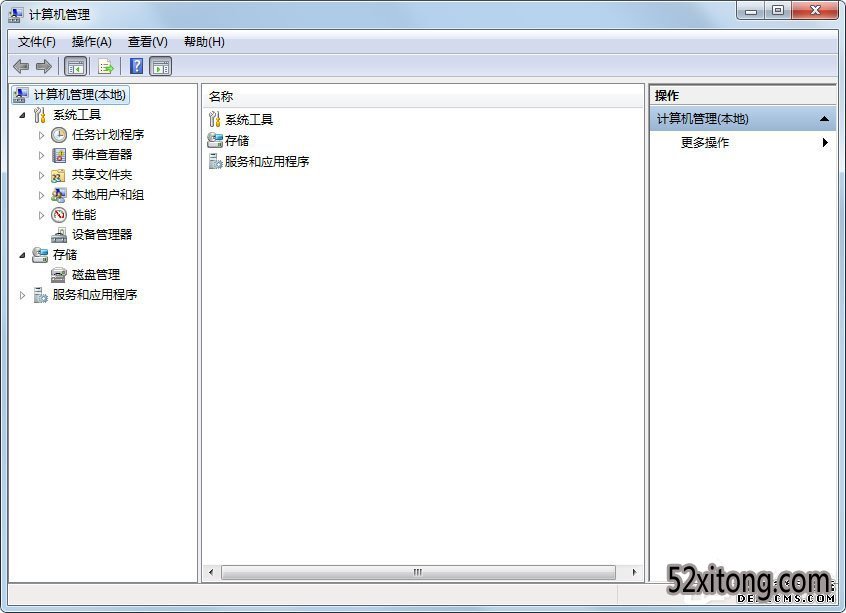
3、在左侧最下面的“服务和应用程序”里,选中“服务”;
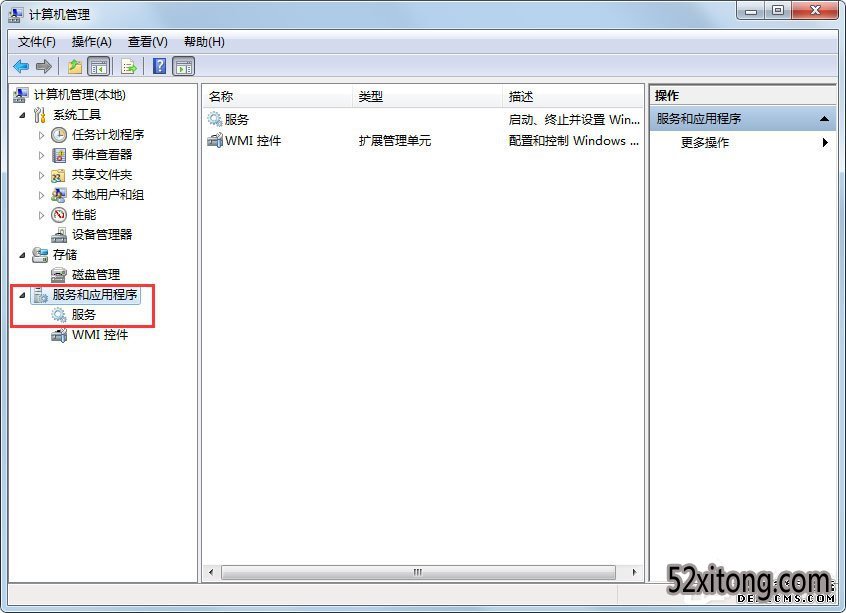
4、在“服务”里找到“Table PC input service”;
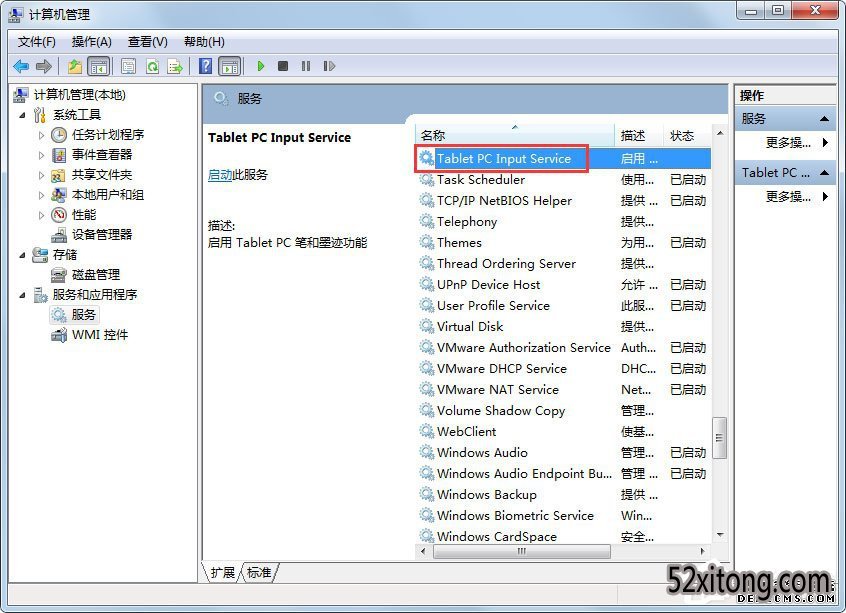
5、然后选为“禁止”,笔势就关掉了,手绘板就没冲突了。
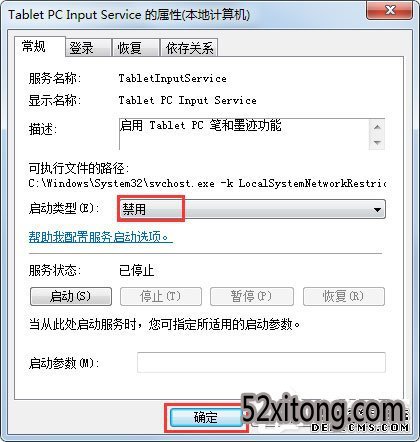
以上就是win10关闭笔势的具体办法,按照以上办法进行操作,就能轻轻松松的将笔势功能关闭了,也就不会再和手绘板有冲突了。
相关系统推荐
Win10文章资讯栏目
Win10文章资讯推荐
win10系统下载排行
友情链接